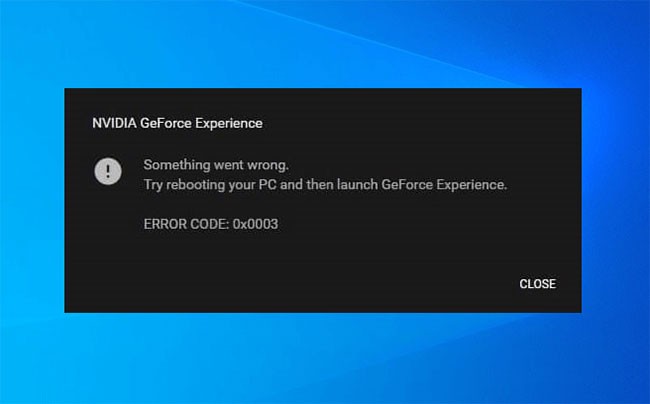หากคุณพบข้อผิดพลาด NVIDIA GeForce Experience 0x0003 บนคอมพิวเตอร์ Windows ของคุณขณะพยายามเปิดใช้งานแอปพลิเคชัน อย่าพลาดบทความนี้!
แอป NVIDIA GeForce Experience ช่วยให้ไดร์เวอร์ GPU ของคุณอัปเดตอยู่เสมอ ปรับแต่งการตั้งค่าเกมโดยอัตโนมัติเพื่อประสิทธิภาพที่ดีที่สุด สตรีม บันทึกวิดีโอและภาพหน้าจอในเกม และอื่นๆ อีกมากมาย
เมื่อพบเจอปัญหานี้ คุณจะได้รับข้อความแสดงข้อผิดพลาดฉบับเต็มดังต่อไปนี้:
Something went wrong. Try rebooting your PC and then launch GeForce Experience.
Error Code: 0x0003
สาเหตุของข้อผิดพลาด 0x0003
คุณอาจพบข้อผิดพลาดนี้เนื่องจากสาเหตุที่ทราบต่อไปนี้หนึ่งหรือหลายสาเหตุ:
- บริการ NVIDIA บางอย่างไม่ได้ทำงานอยู่
- NVIDIA Telemetry Container Service ไม่ได้รับอนุญาตให้โต้ตอบกับเดสก์ท็อป
- ไดรเวอร์ NVIDIA เสียหายหรือล้าสมัย
- ข้อผิดพลาดอะแดปเตอร์เครือข่าย
- เนื่องจากการอัปเดต Windows
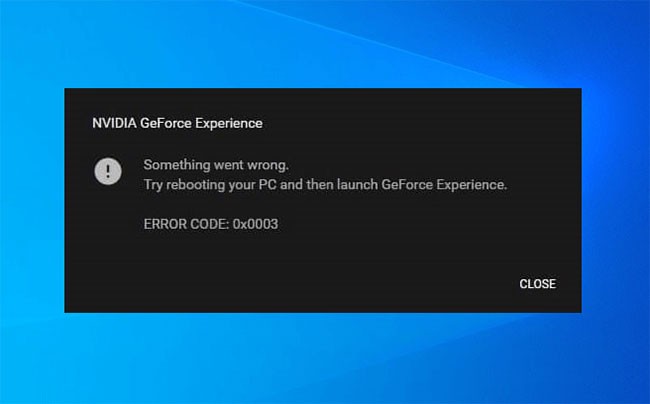 ข้อผิดพลาด NVIDIA GeForce Experience 0x0003
ข้อผิดพลาด NVIDIA GeForce Experience 0x0003
วิธีแก้ไขข้อผิดพลาด NVIDIA GeForce Experience 0x0003
หากคุณพบปัญหานี้ คุณสามารถลองใช้วิธีแก้ปัญหาที่แนะนำด้านล่างโดยไม่ต้องเรียงลำดับใดๆ และดูว่าจะช่วยแก้ไขปัญหาได้หรือไม่
1. เปิดแอปพลิเคชัน GeForce Experience ด้วยสิทธิ์ผู้ดูแลระบบ
โซลูชันนี้ต้องการให้คุณเรียกใช้แอปพลิเคชัน GeForce Experience ในฐานะผู้ดูแลระบบและดูว่าปัญหาได้รับการแก้ไขหรือไม่
2. รีสตาร์ทบริการ NVIDIA ทั้งหมด
ดำเนินการดังต่อไปนี้:
- กดปุ่ม Windows + Rเพื่อเรียกกล่องโต้ตอบ Run
- ใน กล่องโต้ตอบ Runให้พิมพ์services.mscแล้วกดEnterเพื่อเปิดบริการ
- ใน หน้าต่างบริการให้ค้นหาบริการ NVIDIA ทั้งหมดและรีสตาร์ท หากต้องการเริ่มใหม่ เพียงคลิกขวาที่บริการ แล้วเลือกเริ่มใหม่จากเมนูตัวเลือก
นอกจากนี้ โปรดตรวจสอบให้แน่ใจว่า���ริการที่เกี่ยวข้องกับ NVIDIA ทั้งหมดกำลังทำงานอยู่และไม่มีบริการใด ๆ ที่ถูกปิดใช้งาน หากคุณพบบริการ NVIDIA ใดๆ ที่ไม่ได้ทำงานอยู่ ให้คลิกขวาที่บริการนั้นแล้วเลือกเริ่ม
- จากนั้นเปิดแอปพลิเคชัน NVIDIA GeForce Experience และดูว่าข้อผิดพลาดได้รับการแก้ไขหรือไม่ หากวิธีนี้ไม่ได้ผล ให้ลองใช้วิธีแก้ไขถัดไป
3. อนุญาตให้บริการ NVIDIA Telemetry Container โต้ตอบกับเดสก์ท็อป
ดำเนินการดังต่อไปนี้:
- เปิดบริการ
- ใน หน้าต่างบริการค้นหา บริการ NVIDIA Telemetry Containerและคลิกขวาเพื่อแก้ไขคุณสมบัติ
ค้นหาบริการ NVIDIA Telemetry Container
- ใน หน้าต่างคุณสมบัติให้สลับไปที่ แท็บ เข้าสู่ระบบและตรวจสอบให้แน่ใจว่าได้ทำเครื่องหมายในช่องข้างๆอนุญาตให้บริการโต้ตอบกับเดสก์ท็อปภายใต้บัญชีระบบภายในเครื่องไว้
- คลิก ปุ่ม Apply > OKเพื่อออก
- เมื่อคุณกลับไปที่ หน้าต่าง บริการ หลัก ตรวจสอบให้แน่ใจว่าบริการที่เกี่ยวข้องกับ NVIDIA ทั้งหมดต่อไปนี้กำลังทำงานอยู่ หากต้องการเริ่มบริการ ให้คลิกขวาและเลือกเริ่ม
- บริการแสดงผล NVIDIA
- คอนเทนเนอร์ระบบท้องถิ่นของ NVIDIA
- คอนเทนเนอร์บริการเครือข่าย NVIDIA
- จากนั้นตรวจสอบว่าปัญหายังคงมีอยู่หรือไม่
4. รีเซ็ตอะแดปเตอร์เครือข่าย
โซลูชันนี้ต้องการให้คุณรีเซ็ตอะแดปเตอร์เครือข่ายและดูว่าปัญหาได้รับการแก้ไขหรือไม่
5. อัปเดตไดรเวอร์กราฟิก NVIDIA
คุณควรอัปเดตไดรเวอร์ของคุณเป็นประจำเนื่องจากไดรเวอร์ที่อัปเดตแล้วจะสร้างประสบการณ์โดยรวมที่ดีที่สุด คุณสามารถเลือกที่จะอัปเดตไดร์เวอร์ NVIDIA ด้วยตนเองได้
6. ถอนการติดตั้งและติดตั้ง NVIDIA GeForce Experience ใหม่
หากวิธีการที่กล่าวมาข้างต้นไม่ได้ผล ทางเลือกสุดท้ายคือคุณต้องถอนการติดตั้งแอปพลิเคชันจาก แอปเพ ล็ตโปรแกรมและคุณลักษณะจากนั้นดาวน์โหลดและติดตั้งNVIDIA GeForce Experience ใหม่ บนระบบของคุณ